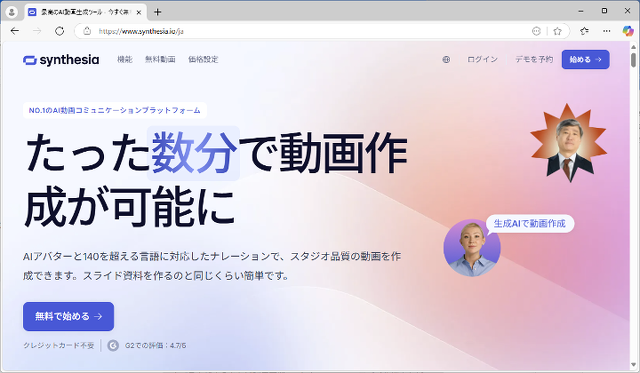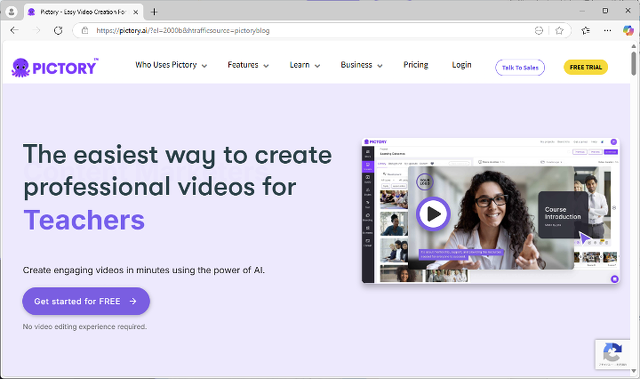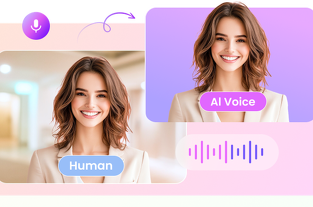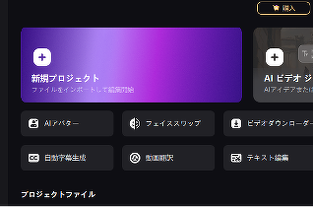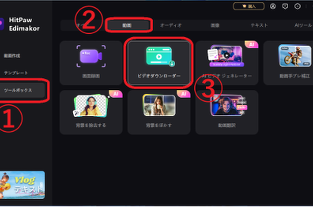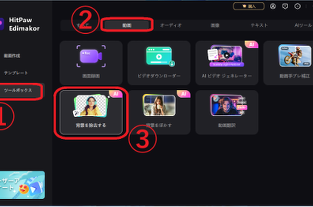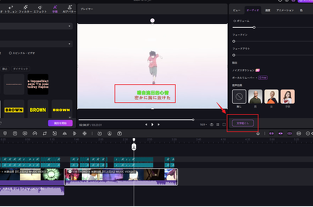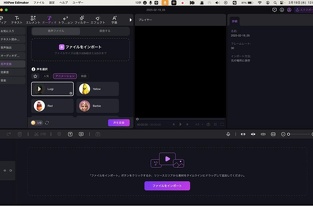AI動画編集ソフト比較レビュー!スクリプトから動画を簡単生成する最新ツールを試してみた「Edimakor AI」【PR】#mac
※本サイトは、アフィリエイト広告および広告による収益を得て運営しています。購入により売上の一部が本サイトに還元されることがあります。
1.はじめに
動画編集の世界はAI技術の進化により、大きな変化を遂げています。スクリプトから簡単に動画を生成できる最新ツールが登場し、プロだけでなく初心者でも手軽にクリエイティブな映像を作れるようになりました。
本記事では、注目のAI動画編集ソフト「Edimakor AI」をはじめ、「InVideo AI」や「Synthesia.io」など、いくつかの人気ソフトを比較レビューします。それぞれの特徴や使いやすさ、Macユーザーに適したポイントを詳しく解説し、どのソフトがあなたに最適かを探ります!
2.Edimakor AIスクリプトジェネレーター機能でスクリプトを動画に変換する手順
AIスクリプトジェネレーター機能の詳しいご紹介
AI活用時代を象徴するソフトウェア、Edimakor AI。シンプルなUIながら高機能を備え、制作作業が驚くほど効率化します。以下に、基本的な手順をまとめました。
ステップ1:AIコピーライティングの起動
ソフトを起動後、「ツールボックス」>「テキスト」>「AIコピーライティング」をクリックします。
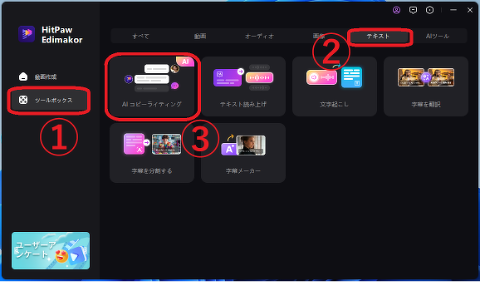
Edimakor AIでスクリプトから動画に
ステップ2:AIスクリプトの生成
キーワードや作成したい動画の概要を入力し、「スクリプト生成」をクリック。AIが自動的にストーリーをまとめ、使いやすいスクリプトを出力してくれます。言語や文字数を指定したり、「インスピレーション アシスタント」で分野も指定できます。

Edimakor AIでスクリプトから動画に
ステップ3:AI動画ジェネレーターの起動
スクリプトをコピーし、一旦ウィンドウを閉じます。次にホーム画面から「ツールボックス」>「動画」>「AI動画ジェネレーター」を起動。
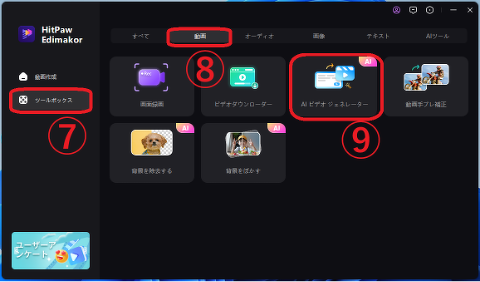
Edimakor AIでスクリプトから動画に
ステップ4:動画生成
スクリプトを貼り付け、使いたい動画や画像素材を配置し、「エクスポート」。以上で完了です。画像素材の配置は「自動マッチング」を使用して自動で割り当てることも可能です。また字幕やBGM、音声読み上げを追加することができます。
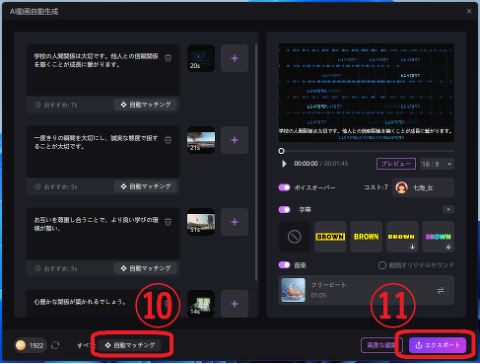
Edimakor AIでスクリプトから動画に
3.ほかのAI動画作成ツール&サービス紹介
ここでは、Edimakor AI以外にも注目されているAI動画作成ツールやサイトをいくつかご紹介します。
3-1. InVideo AI
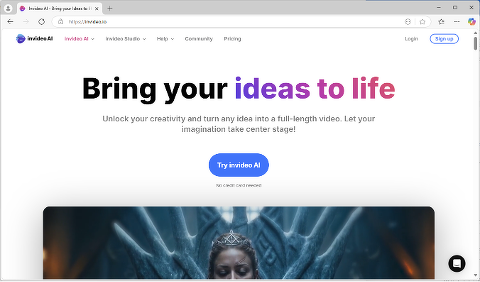
InVideoで自動動画作成
・特徴
InVideoはブラウザ上で動画編集ができるサイトです。AIが自動で動画の構成を提案し、豊富なテンプレートを活用できます。
・価格
フリープランから有料プランまであり、商用利用したい場合には有料プランが便利。月額制・年額制が選べます。
・対応OS
Webブラウザさえあれば利用可能です。
3-2. Synthesia.io
・特徴
アバターを使った動画作成が得意で、話者の演技や口の動きをAIが生成してくれます。
・価格
個人向けのベーシックプランと企業向けのプランがあります。用途にあわせてカスタマイズしやすい料金体系が特徴です。
・対応OS
こちらもWebブラウザがあれば可能です。
3-3. Pictory AI
・特徴
テキストの文章を解析し、自動で映像を提案してくれるAIツールです。
・価格
無料トライアルから始められ、有料プランに移行することで高画質出力や追加のストック素材が利用できます。
・対応OS
こちらもWebブラウザ上で動作するため、環境を選ばず手軽に利用できます。
4.最後に
Edimakor AIは、シンプルなUIとすぐれたAIスクリプトジェネレーター機能で、スクリプト制作から映像編集までをトータルにサポートします。
あなたもぜひAIの力で、新しい動画表現の扉を開いてみてはいかがでしょうか。